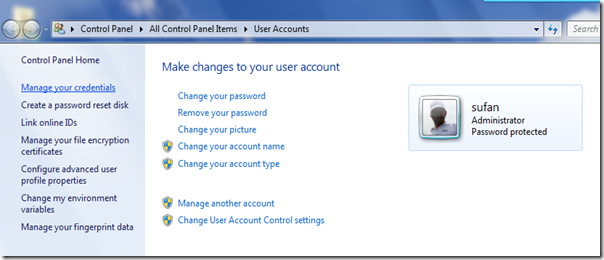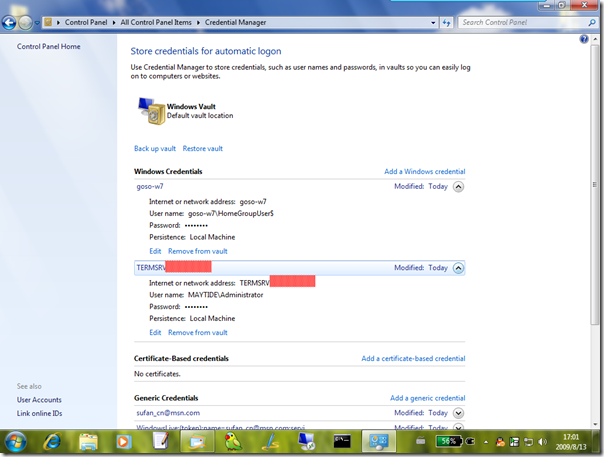[Windows 7] 使用 Windows Vault 导入导出身份凭证
 使用 Windows Vault 导入导出身份凭证
使用 Windows Vault 导入导出身份凭证
当我们在 Windows 上访问 UNC 资源、登录 Remote Desktop 或进行一些身份验证时可以保存这些用于认证的帐号密码,方便我们在下次使用时能自动的进行身份验证从而实现快速的访问,从 Windows Vista 开始就内置了将这些凭证导入导出的功能,在 Windows 7 里 UI 设计则更细致,更容易让用户找到并使用。
从控制面板中打开用户管理,在左边的菜单中选择“Manage your credentials”。
如下图,在 Credential Manger 中,我们能看到之前已经保存的身份验证凭证,比如有 HomeGroup 的凭证、远程桌面的凭证以及涉及到 Windows Live 应用的凭证。我们可以通过“Back up vault”或“Restore vault”来备份和恢复这些凭证,这样当我们重新安装了系统之后,就可以快速的将之前导出的凭证恢复到当前新系统中。
自从发现 Windows Vault 这个功能,gOxiA 重新安装完系统后就不必再重新维护 Remote Desktop 列表了。而且也不用再单独记录 HomeGroup 自动生成的密码。
[Windows 7] 探索 Windows 7 RTM ISO
 探索 Windows 7 RTM ISO
探索 Windows 7 RTM ISO
不希望因为标题而让大家最后失望,只是实在想不出来什么更贴切的主题名称,所以开头 gOxiA 先做个介绍,其实也不算什么探索。作为 MSDN 或 TechNet Plus 订阅用户,我们知道在 Windows Vista RTM 发布时,订阅中提供的是除了企业版以外的多个版本的合集.也就是当我们下载来的 Windows Vista RTM 的 ISO 中已经包含了 Starter、HomeBasic、HomePremium、Business 以及 Ultimate 这几个版本。虽然是包含了 5个版本,但是利用 imagex 的差异特性极大的缩小了存储空间!
但是到了 Windows 7 RTM,订阅用户会发现微软并未像之处 Windows Vista RTM 那样,而是独立发布了 Starter、HomeBasic、HomePremium、Professional(Windows Vista 时命名为 Business) 以及 Ultimate,这样一来我们就需要为每一个版本下载一个拷贝!极为占用空间!
不管微软出于什么原因最终这样发布,但是好在 gOxiA 有手工使用 imagex 来安装 Windows 7 的习惯,通过分析旗舰版的 Install.wim 文件,得知实际上这个 Install.wim 依旧包含了其他几个版本,只是安装时将根据配置文件来直接安装对应的版本。如果你想要了解你的 Install.wim 是否包含多个版本,可以使用如下命令:
内容大致如下:
ImageX Tool for Windows
Copyright (C) Microsoft Corp. All rights reserved.
Version: 6.1.7600.16385
WIM Information:
----------------
Path: v:install.wim
GUID: {bc90f44f-35aa-48fe-9fa0-0b6c63c6b4d7}
Image Count: 5
Compression: LZX
Part Number: 1/1
Attributes: 0xc
Integrity info
Relative path junction
Available Image Choices:
------------------------
<WIM>
<TOTALBYTES>2241959924</TOTALBYTES>
<IMAGE INDEX="1">
<DIRCOUNT>9550</DIRCOUNT>
<FILECOUNT>47318</FILECOUNT>
<TOTALBYTES>7983637109</TOTALBYTES>
<CREATIONTIME>
<HIGHPART>0x01CA0443</HIGHPART>
<LOWPART>0x6568BDF8</LOWPART>
</CREATIONTIME>
<LASTMODIFICATIONTIME>
<HIGHPART>0x01CA0463</HIGHPART>
<LOWPART>0x76D5423C</LOWPART>
</LASTMODIFICATIONTIME>
<WINDOWS>
<ARCH>0</ARCH>
<PRODUCTNAME>Microsoft® Windows® Operating System</PRODUCTNAME>
<EDITIONID>Starter</EDITIONID>
<INSTALLATIONTYPE>Client</INSTALLATIONTYPE>
<HAL>acpiapic</HAL>
<PRODUCTTYPE>WinNT</PRODUCTTYPE>
<PRODUCTSUITE>Terminal Server</PRODUCTSUITE>
<LANGUAGES>
<LANGUAGE>zh-CN</LANGUAGE>
<DEFAULT>zh-CN</DEFAULT>
</LANGUAGES>
<VERSION>
<MAJOR>6</MAJOR>
<MINOR>1</MINOR>
<BUILD>7600</BUILD>
<SPBUILD>16385</SPBUILD>
<SPLEVEL>0</SPLEVEL>
</VERSION>
<SYSTEMROOT>WINDOWS</SYSTEMROOT>
</WINDOWS>
<NAME>Windows 7 STARTER</NAME>
<DESCRIPTION>Windows 7 STARTER</DESCRIPTION>
<FLAGS>Starter</FLAGS>
<HARDLINKBYTES>3045021372</HARDLINKBYTES>
<DISPLAYNAME>Windows 7 简易版</DISPLAYNAME>
<DISPLAYDESCRIPTION>Windows 7 简易版</DISPLAYDESCRIPTION>
</IMAGE>
<IMAGE INDEX="2">
<DIRCOUNT>9561</DIRCOUNT>
<FILECOUNT>47403</FILECOUNT>
<TOTALBYTES>8003795881</TOTALBYTES>
<CREATIONTIME>
<HIGHPART>0x01CA0443</HIGHPART>
<LOWPART>0x6568BDF8</LOWPART>
</CREATIONTIME>
<LASTMODIFICATIONTIME>
<HIGHPART>0x01CA0463</HIGHPART>
<LOWPART>0x929ACF4C</LOWPART>
</LASTMODIFICATIONTIME>
<WINDOWS>
<ARCH>0</ARCH>
<PRODUCTNAME>Microsoft® Windows® Operating System</PRODUCTNAME>
<EDITIONID>HomeBasic</EDITIONID>
<INSTALLATIONTYPE>Client</INSTALLATIONTYPE>
<HAL>acpiapic</HAL>
<PRODUCTTYPE>WinNT</PRODUCTTYPE>
<PRODUCTSUITE>Terminal Server</PRODUCTSUITE>
<LANGUAGES>
<LANGUAGE>zh-CN</LANGUAGE>
<DEFAULT>zh-CN</DEFAULT>
</LANGUAGES>
<VERSION>
<MAJOR>6</MAJOR>
<MINOR>1</MINOR>
<BUILD>7600</BUILD>
<SPBUILD>16385</SPBUILD>
<SPLEVEL>0</SPLEVEL>
</VERSION>
<SYSTEMROOT>WINDOWS</SYSTEMROOT>
</WINDOWS>
<NAME>Windows 7 HOMEBASIC</NAME>
<DESCRIPTION>Windows 7 HOMEBASIC</DESCRIPTION>
<FLAGS>HomeBasic</FLAGS>
<HARDLINKBYTES>3060203459</HARDLINKBYTES>
<DISPLAYNAME>Windows 7 家庭普通版</DISPLAYNAME>
<DISPLAYDESCRIPTION>Windows 7 家庭普通版</DISPLAYDESCRIPTION>
</IMAGE>
<IMAGE INDEX="3">
<DIRCOUNT>9779</DIRCOUNT>
<FILECOUNT>48416</FILECOUNT>
<TOTALBYTES>8445655979</TOTALBYTES>
<CREATIONTIME>
<HIGHPART>0x01CA0443</HIGHPART>
<LOWPART>0x6568BDF8</LOWPART>
</CREATIONTIME>
<LASTMODIFICATIONTIME>
<HIGHPART>0x01CA0463</HIGHPART>
<LOWPART>0xAE00FE9C</LOWPART>
</LASTMODIFICATIONTIME>
<WINDOWS>
<ARCH>0</ARCH>
<PRODUCTNAME>Microsoft® Windows® Operating System</PRODUCTNAME>
<EDITIONID>HomePremium</EDITIONID>
<INSTALLATIONTYPE>Client</INSTALLATIONTYPE>
<HAL>acpiapic</HAL>
<PRODUCTTYPE>WinNT</PRODUCTTYPE>
<PRODUCTSUITE>Terminal Server</PRODUCTSUITE>
<LANGUAGES>
<LANGUAGE>zh-CN</LANGUAGE>
<DEFAULT>zh-CN</DEFAULT>
</LANGUAGES>
<VERSION>
<MAJOR>6</MAJOR>
<MINOR>1</MINOR>
<BUILD>7600</BUILD>
<SPBUILD>16385</SPBUILD>
<SPLEVEL>0</SPLEVEL>
</VERSION>
<SYSTEMROOT>WINDOWS</SYSTEMROOT>
</WINDOWS>
<NAME>Windows 7 HOMEPREMIUM</NAME>
<DESCRIPTION>Windows 7 HOMEPREMIUM</DESCRIPTION>
<FLAGS>HomePremium</FLAGS>
<HARDLINKBYTES>3439427655</HARDLINKBYTES>
<DISPLAYNAME>Windows 7 家庭高级版</DISPLAYNAME>
<DISPLAYDESCRIPTION>Windows 7 家庭高级版</DISPLAYDESCRIPTION>
</IMAGE>
<IMAGE INDEX="4">
<DIRCOUNT>9836</DIRCOUNT>
<FILECOUNT>48866</FILECOUNT>
<TOTALBYTES>8326968857</TOTALBYTES>
<CREATIONTIME>
<HIGHPART>0x01CA0443</HIGHPART>
<LOWPART>0x6568BDF8</LOWPART>
</CREATIONTIME>
<LASTMODIFICATIONTIME>
<HIGHPART>0x01CA0463</HIGHPART>
<LOWPART>0xBC779674</LOWPART>
</LASTMODIFICATIONTIME>
<WINDOWS>
<ARCH>0</ARCH>
<PRODUCTNAME>Microsoft® Windows® Operating System</PRODUCTNAME>
<EDITIONID>Professional</EDITIONID>
<INSTALLATIONTYPE>Client</INSTALLATIONTYPE>
<HAL>acpiapic</HAL>
<PRODUCTTYPE>WinNT</PRODUCTTYPE>
<PRODUCTSUITE>Terminal Server</PRODUCTSUITE>
<LANGUAGES>
<LANGUAGE>zh-CN</LANGUAGE>
<DEFAULT>zh-CN</DEFAULT>
</LANGUAGES>
<VERSION>
<MAJOR>6</MAJOR>
<MINOR>1</MINOR>
<BUILD>7600</BUILD>
<SPBUILD>16385</SPBUILD>
<SPLEVEL>0</SPLEVEL>
</VERSION>
<SYSTEMROOT>WINDOWS</SYSTEMROOT>
</WINDOWS>
<NAME>Windows 7 PROFESSIONAL</NAME>
<DESCRIPTION>Windows 7 PROFESSIONAL</DESCRIPTION>
<FLAGS>Professional</FLAGS>
<HARDLINKBYTES>3305882953</HARDLINKBYTES>
<DISPLAYNAME>Windows 7 专业版</DISPLAYNAME>
<DISPLAYDESCRIPTION>Windows 7 专业版</DISPLAYDESCRIPTION>
</IMAGE>
<IMAGE INDEX="5">
<DIRCOUNT>9866</DIRCOUNT>
<FILECOUNT>49019</FILECOUNT>
<TOTALBYTES>8485352280</TOTALBYTES>
<CREATIONTIME>
<HIGHPART>0x01CA0443</HIGHPART>
<LOWPART>0x6568BDF8</LOWPART>
</CREATIONTIME>
<LASTMODIFICATIONTIME>
<HIGHPART>0x01CA0463</HIGHPART>
<LOWPART>0xCBBB37DC</LOWPART>
</LASTMODIFICATIONTIME>
<WINDOWS>
<ARCH>0</ARCH>
<PRODUCTNAME>Microsoft® Windows® Operating System</PRODUCTNAME>
<EDITIONID>Ultimate</EDITIONID>
<INSTALLATIONTYPE>Client</INSTALLATIONTYPE>
<HAL>acpiapic</HAL>
<PRODUCTTYPE>WinNT</PRODUCTTYPE>
<PRODUCTSUITE>Terminal Server</PRODUCTSUITE>
<LANGUAGES>
<LANGUAGE>zh-CN</LANGUAGE>
<DEFAULT>zh-CN</DEFAULT>
</LANGUAGES>
<VERSION>
<MAJOR>6</MAJOR>
<MINOR>1</MINOR>
<BUILD>7600</BUILD>
<SPBUILD>16385</SPBUILD>
<SPLEVEL>0</SPLEVEL>
</VERSION>
<SYSTEMROOT>WINDOWS</SYSTEMROOT>
</WINDOWS>
<NAME>Windows 7 ULTIMATE</NAME>
<DESCRIPTION>Windows 7 ULTIMATE</DESCRIPTION>
<FLAGS>Ultimate</FLAGS>
<HARDLINKBYTES>3463057728</HARDLINKBYTES>
<DISPLAYNAME>Windows 7 旗舰版</DISPLAYNAME>
<DISPLAYDESCRIPTION>Windows 7 旗舰版</DISPLAYDESCRIPTION>
</IMAGE>
</WIM>
OK,既然已经知道 ISO 中包含了其他版本,那么我们就可以不必全部下载所有的版本 ISO,而要安装非默认的版本则可以参考 使用 imagex 手工安装 Windows 7 RTM 这篇日志。
此外,在 gOxiA 针对 Windows 7 RTM 中文版进行测试后发现,中文版在手工释放 Install.wim 后也不再支持引导,则需要手工使用 bcdboot 来生成引导信息。
[Windows 7] Windows 7 RTM 所有语言版本数据校验值
 Windows 7 RTM 所有语言版本数据校验值
Windows 7 RTM 所有语言版本数据校验值
今天早上收到 Microsoft Connect 的邮件,告知我们参加了 Windows 7 Mini-Beta Program 的成员即刻起可以下载所有语言版本的 Windows 7 RTM,这意味着我们(Mini-Beta Member)将提前可以使用到简体中文版的 Windows 7 RTM,此外目前只提供有 Ultimate(旗舰版)。下面是各个语言版本的数据校验值,供大家参考!
Ultimate x86 Retail Client _EN | 0xC1C20F76 | 0x5395DC4B38F7BDB1E005FF414DEEDFDB16DBF610 |
Ultimate x64 Retail Client _EN | 0x1F1257CA | 0x326327CC2FF9F05379F5058C41BE6BC5E004BAA7 |
Ultimate x86 Retail Client _ES | 0x88098410 | 0x1F927E8665C0464D07460EF98E9804EF9468352F |
Ultimate x64 Retail Client _ES | 0xDEEC805A | 0xE5627CF450FBEDC452FEA3A858A11F075F8F5045 |
Ultimate x86 Retail Client _JA | 0x26C690D0 | 0x31E8C0182DCB6F9F060195A7F1EF0F2AE2722DE5 |
Ultimate x64 Retail Client _JA | 0xBE6CAE71 | 0x64C34A3E0542F278A8FCE232D09A62793F023AAF |
Ultimate x86 Retail Client _DE | 0xC533DC3E | 0x642B7E172A0E7971FF9C666AEB3EB3D0CC58444B |
Ultimate x64 Retail Client _DE | 0x13F6E37A | 0xEA0F94C558C1E6974C8F8C154EBCB5850DC63144 |
Ultimate x86 Retail Client _FR | 0x4CC4DD2A | 0xD3AA150417507F38F8369DC2A010B37AA1C58A7B |
Ultimate x64 Retail Client _FR | 0x8C2DAC84 | 0x59F15607A6567F5AEF557D16EDEAE2ED5CE09C5D |
Ultimate x86 Retail Client _IT | 0x5D1DCC9A | 0xDFCA36EEAE8728634535FF17CA202CD501C5BD10 |
Ultimate x64 Retail Client _IT | 0x03C48BD0 | 0x8AF30CC44CEB9A369CDA4BA5F54F67DE8A684477 |
Ultimate x86 Retail Client _NL | 0x1D9AC30E | 0x21EB29BDF09069E33F02BCC733AAECDF2ADAF402 |
Ultimate x64 Retail Client _NL | 0xB45CF083 | 0x57DBADBDE273CD8D3E3CA384FCA0550A36447DC5 |
Ultimate x86 Retail Client _RU | 0x79F34173 | 0x65F13D79C4C6260B83F74C764DFDCE14C2AC2634 |
Ultimate x64 Retail Client _RU | 0x2AC880E6 | 0x81A09A02F0084BD0F5813F494F82A8B6426AA34A |
Ultimate x86 Retail Client _CN | 0xE6FDF910 | 0xB589336602E3B7E134E222ED47FC94938B04354F |
Ultimate x64 Retail Client _CN | 0x05E9026C | 0x4A98A2F1ED794425674D04A37B70B9763522B0D4 |
Ultimate x64 Retail Client _BR | 0x874AA87A | 0x4BBA03EA96D52A8DB243F37DBC3821CB53D97586 |
Ultimate x86 Retail Client _BR | 0x01FF073E | 0x4F2882301AC269BD6C65A7208BB72844E0BE5EB5 |
Ultimate x86 Retail Client _PL | 0xADCBB982 | 0x12DBAEE42ABA6C5C0C17491C403BF2C1C206D4D8 |
Ultimate x64 Retail Client _PL | 0xBC615E03 | 0xB8888801B3EE236C1DD5D63CF71FB1E2491008E5 |
Ultimate x86 Retail Client _TW | 0x1DDFD418 | 0x3171F919F1ED5EAF4974C0F89B274DC973C023D5 |
Ultimate x64 Retail Client _TW | 0x8AAF1B0B | 0x20F561F03E83EB8E01B12DA3822D941F4B2AF47C |
Ultimate x64 Retail Client _HK | 0x800D60D4 | 0x8029CCD9D37807C0E5B15FECD53BB7E02014ED0A |
Ultimate x86 Retail Client _HK | 0xE02353DB | 0xDB866DAAF229CF00DA3E45CE70581C7BC1BB63F6 |
Ultimate x86 Retail Client _TR | 0xBBD213AA | 0x1B9DD4D398549B430D8B757B2EC2586E6A18E290 |
Ultimate x64 Retail Client _TR | 0x77530725 | 0x2A478A2875FF375A9BC98B67C7050E162AF2889D |
Ultimate x86 Retail Client _CS | 0x1AA49814 | 0x6A5BEBF5392A0EDB774FB57C47EF9552D418A32B |
Ultimate x64 Retail Client _CS | 0x9365A14B | 0xEF875C9928B367C6F5FB31EE0AF4E854C2A62FFA |
Ultimate x86 Retail Client _PT | 0x3523039F | 0x650B4CC9EF192573D681ACEB33D4A1C6EDF7541C |
Ultimate x64 Retail Client _PT | 0x00187C3A | 0x89502FF0BA9628536E1D1B1A0640EDE1C27BC64C |
Ultimate x86 Retail Client _HU | 0xE3F8A139 | 0xBD797E6E156DD381592FF154D0C3E3C542F45D48 |
Ultimate x64 Retail Client _HU | 0x4DC0360A | 0xEB8FA1BA703385F93BCDE7840909B4738B29E4C6 |
Ultimate x86 Retail Client _SV | 0x6CE7540E | 0x14D2BB0225C9E6F072F634E9ABE468969DF1EEDE |
Ultimate x64 Retail Client _SV | 0x80251FE7 | 0xE2C4E0F5C071BC21E463BD6F965D049D2E210D61 |
Ultimate x86 Retail Client _DA | 0xBFBD4BBC | 0x3FE24C039CAFB8203D65097274B89E966384295B |
Ultimate x64 Retail Client _DA | 0x2C3606D4 | 0xD0058833AACB238046DBB2CC7333C91A1FDC4B5E |
Ultimate x86 Retail Client _NO | 0xACD0B221 | 0xC000032D8388EDC4DD3D3C09632FB352B6C18ED4 |
Ultimate x64 Retail Client _NO | 0xA1B3F591 | 0x940E0144334C04B7C8BFE59D7BEB774B7CBE9D1F |
Ultimate x86 Retail Client _FI | 0xE04C9E44 | 0x8E8E5DB4A1B79E6AB2BCE2F4EB739CF7CEF66578 |
Ultimate x64 Retail Client _FI | 0xBC2A902F | 0x3585A69EE011A96100FE4CAA4523BC0E439F804D |
Ultimate x86 Retail Client _AR | 0x20EA9CEC | 0x3716DA3F747927F82C2B41FDB0A0F510EB832E3A |
Ultimate x64 Retail Client _AR | 0x4D644022 | 0x21E2E51C9C754986EEBD85DEF9756710608C43EB |
Ultimate x86 Retail Client _HE | 0x052DD261 | 0x83DBFC5D4C9F8661481EE141E6F74F8BC88D3CB0 |
Ultimate x64 Retail Client _HE | 0x5CD7D09D | 0xA1C83048AD21FF02899E656911261566191D012C |
Ultimate x86 Retail Client _EL | 0xF07F4C70 | 0xFCD4136366F7E3A0911ADB18226EAAB100D7D0F0 |
Ultimate x64 Retail Client _EL | 0x3D1D5939 | 0x64074914084664DC88836189BDE1ACFA0E5F1142 |
Ultimate x64 Retail Client _UK | 0x11FDEC39 | 0x52DB06892F86DB2FC811FEB9270615C6B0DD2048 |
Ultimate x86 Retail Client _UK | 0x4ABFB067 | 0xE354E719E2889759F4709A5DC0193279B0361E08 |
Ultimate x86 Retail Client _TH | 0x4F6AC5D1 | 0xB1DD7C73FBE8515FFA37E4AEEFACBCDF06732852 |
Ultimate x64 Retail Client _TH | 0x7358A7DE | 0xAEA22D2B5C7B954DA97AF31412E0F3DC7D6ED2FA |
Ultimate x86 Retail Client _RO | 0xE7EB8477 | 0x57BD2A843B9D65020D27B410EE3087027862275F |
Ultimate x64 Retail Client _RO | 0x29639091 | 0xBA7078B0C03236DC3DCEE2C0FA47904B2FAFB3F9 |
Ultimate x86 Retail Client _LT | 0xF5DFF462 | 0x75D6C6AEB4149F93762FADF2CBE3175438DD3E80 |
Ultimate x64 Retail Client _LT | 0x977560D3 | 0x454757D8F2D14F40C31D86691498EED027EE9BF4 |
Ultimate x86 Retail Client _SK | 0xCFB559AC | 0x22C03511E60CFC277A91E02F159433F87E410E43 |
Ultimate x64 Retail Client _SK | 0x8EDA48A2 | 0x7E2BE82498E8ADAB836095E0D0450656FBB10A47 |
Ultimate x86 Retail Client _BG | 0xD6636742 | 0x704B86EB4C672BEBE65204DED4CA39EB1F2EF087 |
Ultimate x64 Retail Client _BG | 0x6E056FB7 | 0xDB08E9B0D4713696FF3F93498F7CCE74289B5904 |
Ultimate x86 Retail Client _ET | 0xF57BB312 | 0x7DA3E8883EE84AB197A1EEB84450D7ADCF35DFFD |
Ultimate x64 Retail Client _ET | 0x60DA6395 | 0x0598EF13FD50327A0EE7C2A57FB1F6D65A4577EF |
Ultimate x86 Retail Client _HR | 0x799CB075 | 0x9DA402EFFF36D0B3CD741CCB930C60AEA56DAB42 |
Ultimate x64 Retail Client _HR | 0xE4B511A7 | 0xA22A6E3DA3006B7AEE3ED1C6282F73F6F88325B0 |
Ultimate x86 Retail Client _SRL | 0x4092DD63 | 0xA409A7DA38D27AFE9B6966E2A1BAF689958467D7 |
Ultimate x64 Retail Client _SRL | 0xDC4B30FE | 0x0841EE6D899E3844FE960A184B9B7A950F469F2D |
Ultimate x86 Retail Client _LV | 0x3B318ADA | 0x38AB68ECC51F49912689F8B4513F79BE907CC618 |
Ultimate x64 Retail Client _LV | 0x1FF3C74E | 0x9AB0E5C8CA7B8560B7B80589FE05851643B974F8 |
Ultimate x86 Retail Client _SL | 0x29D4380F | 0xF7D3B74BFC0FD5BF544E516921D2F25C26E8D89F |
Ultimate x64 Retail Client _SL | 0x53BB6A42 | 0x133E5154A853C84B3679B475C7416E0435181BED |